iphone怎么把图片扫描成文档
1、打开编辑图标
打开备忘录文件夹界面,点击打开编辑图标,进入新建文件夹界面,界面点击右上方完成。
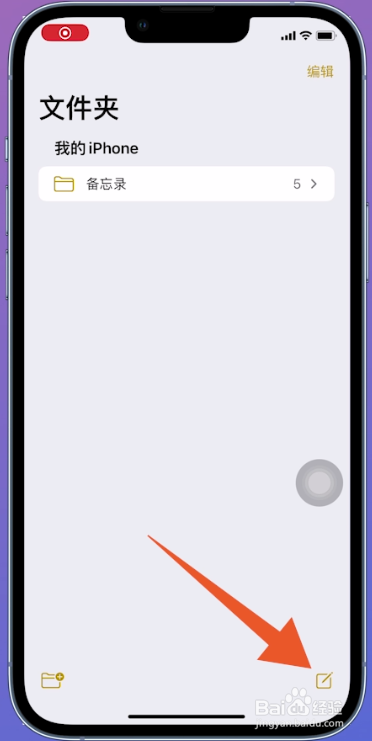
2、打开相机图标
跳转至新建文件夹界面,界面选择相机图标点击打开。
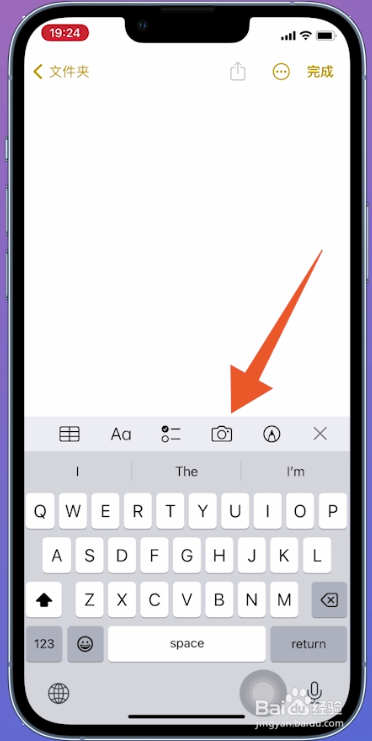
3、点击扫描文稿
界面显示菜单栏,选择扫描文稿这一选项点击打开。

4、点击小圆点
进入扫描界面,将文稿放在取景框中,点击小圆点图标。

5、点击存储
文稿扫描完成,点击右下方存储选项,返回文件夹界面。

6、点击存储到文件
界面选择右上方分享图标点击打开,界面选择存储到文件点击。

7、点击存储
跳转至我的iPhone界面,选择文档,点击右上方存储,即可完成将图片扫描成文档的操作。
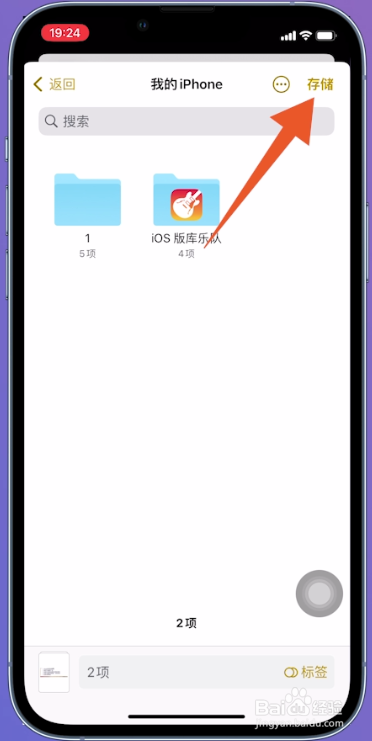
1、点击扫描
进入iPhone相机页面,将文稿放在取景框中,页面点击扫描图标。

2、点击共享
页面显示菜单栏,点击小三角图标,显示菜单栏点击共享选项。

3、点击存储到“文件”
页面显示窗口,选择存储到“文件”点击打开,跳转至我的iPhone界面。

4、点击存储
界面选择文档,点击右上方存储,即可完成将图片扫描成文档的操作。
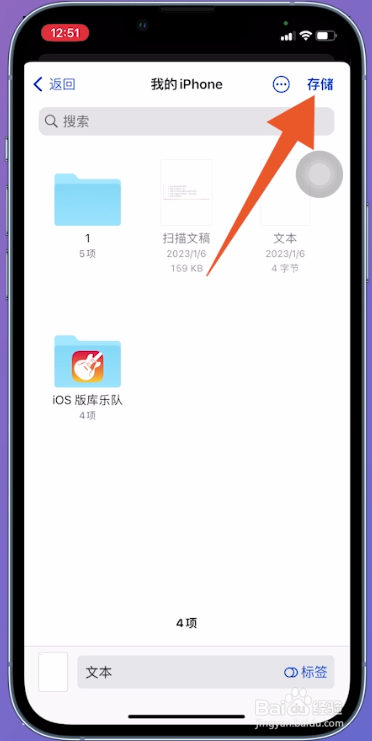
1、打开图片
进入iPhone相簿界面,界面选择图片这一选项点击打开。

2、点击扫描图标
进入图片详情界面,界面点击扫描图标,界面选择左下方分享图标点击打开。

3、点击存储到“文件”
页面显示窗口,点击存储到“文件”,跳转至我的iPhone界面。
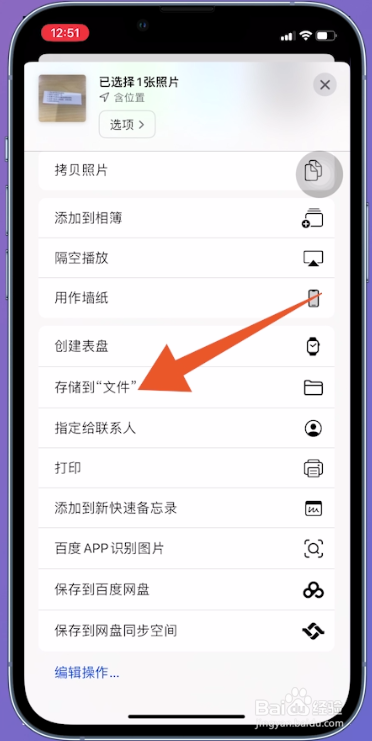
4、点击存储
界面选择文档,点击右上方存储,即可完成将图片扫描成文档的操作。
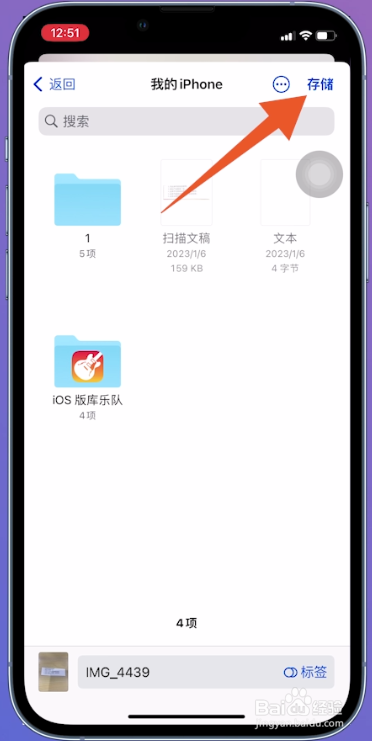
声明:本网站引用、摘录或转载内容仅供网站访问者交流或参考,不代表本站立场,如存在版权或非法内容,请联系站长删除,联系邮箱:site.kefu@qq.com。
阅读量:35
阅读量:83
阅读量:150
阅读量:44
阅读量:143